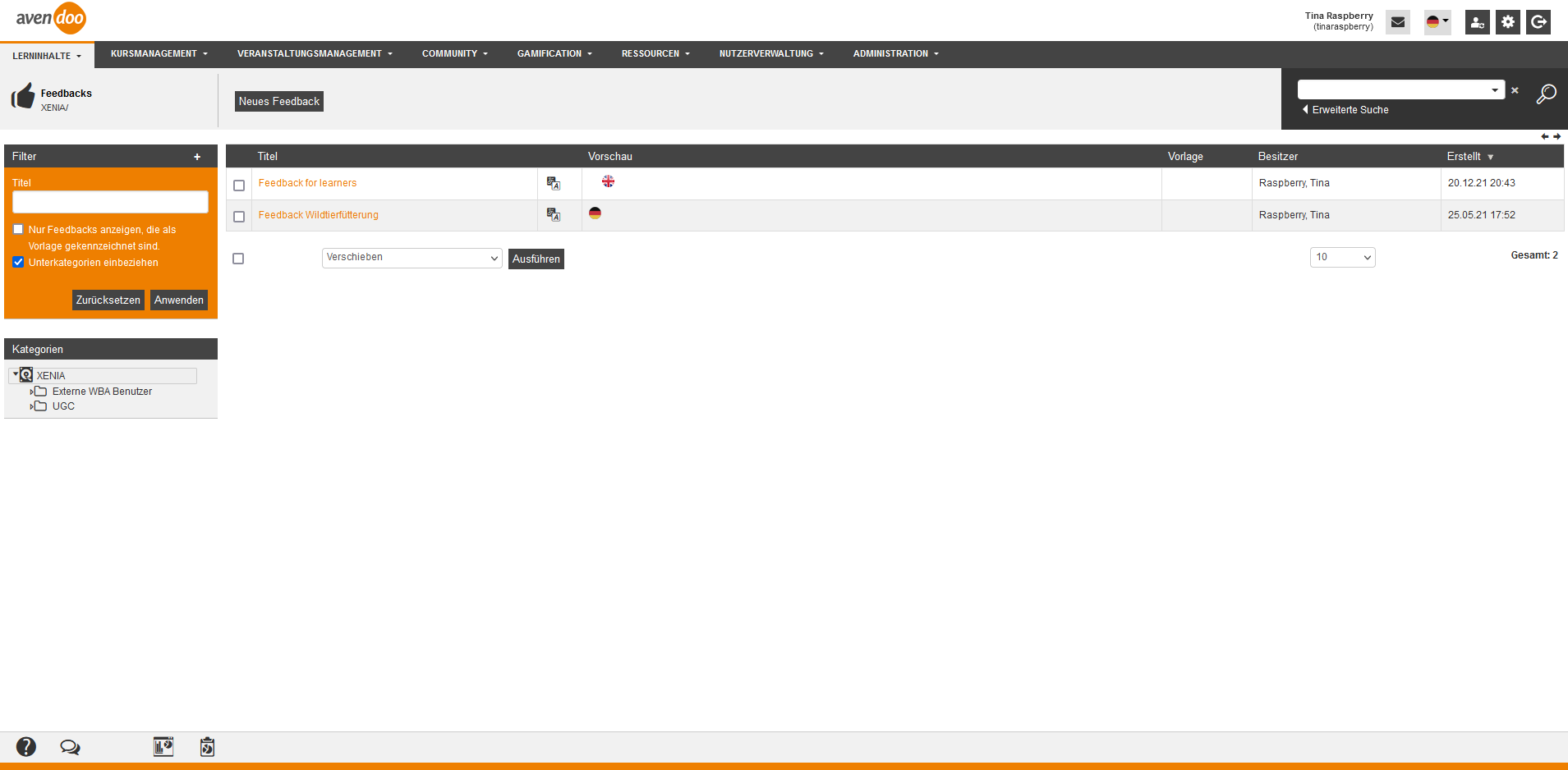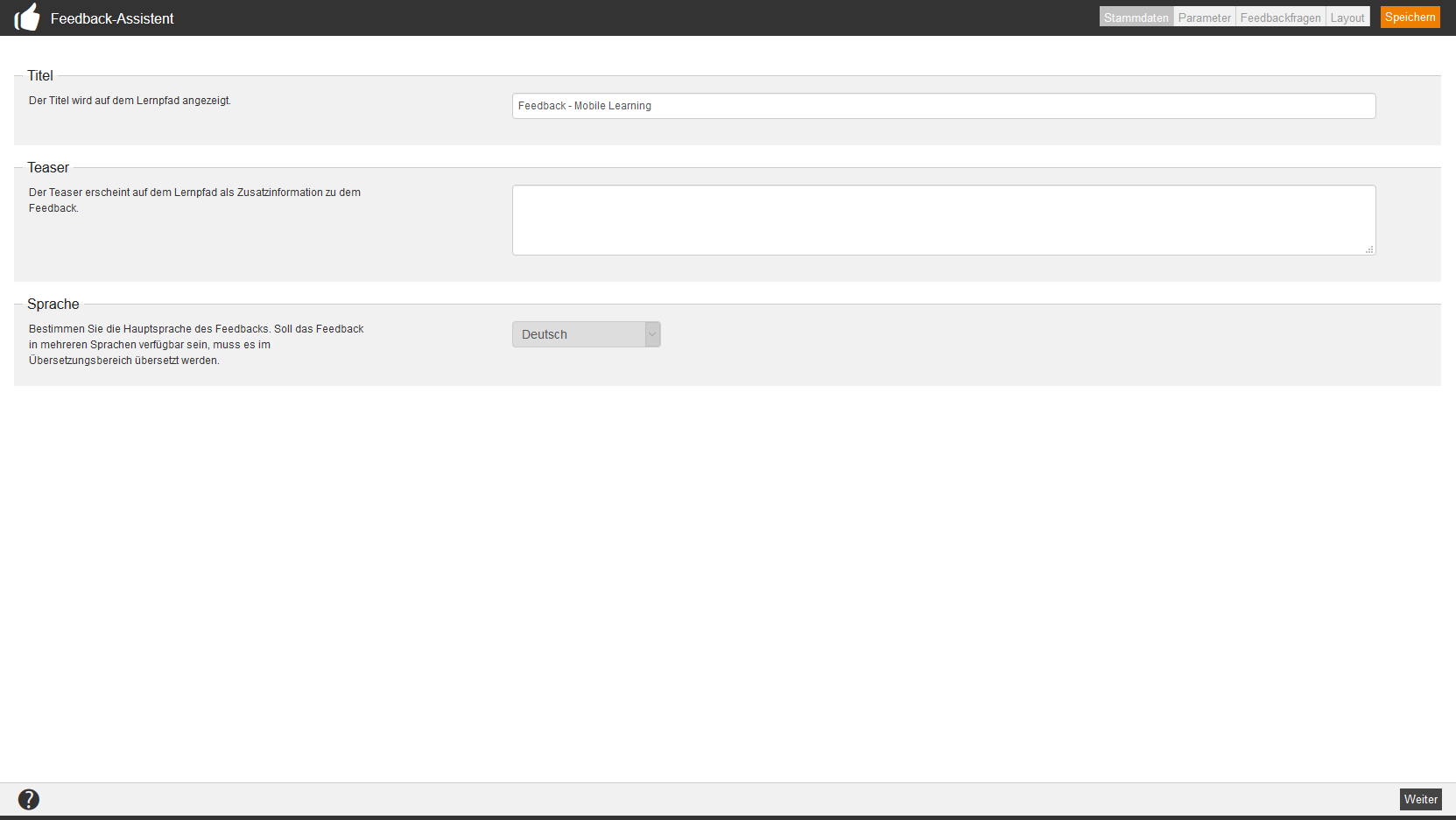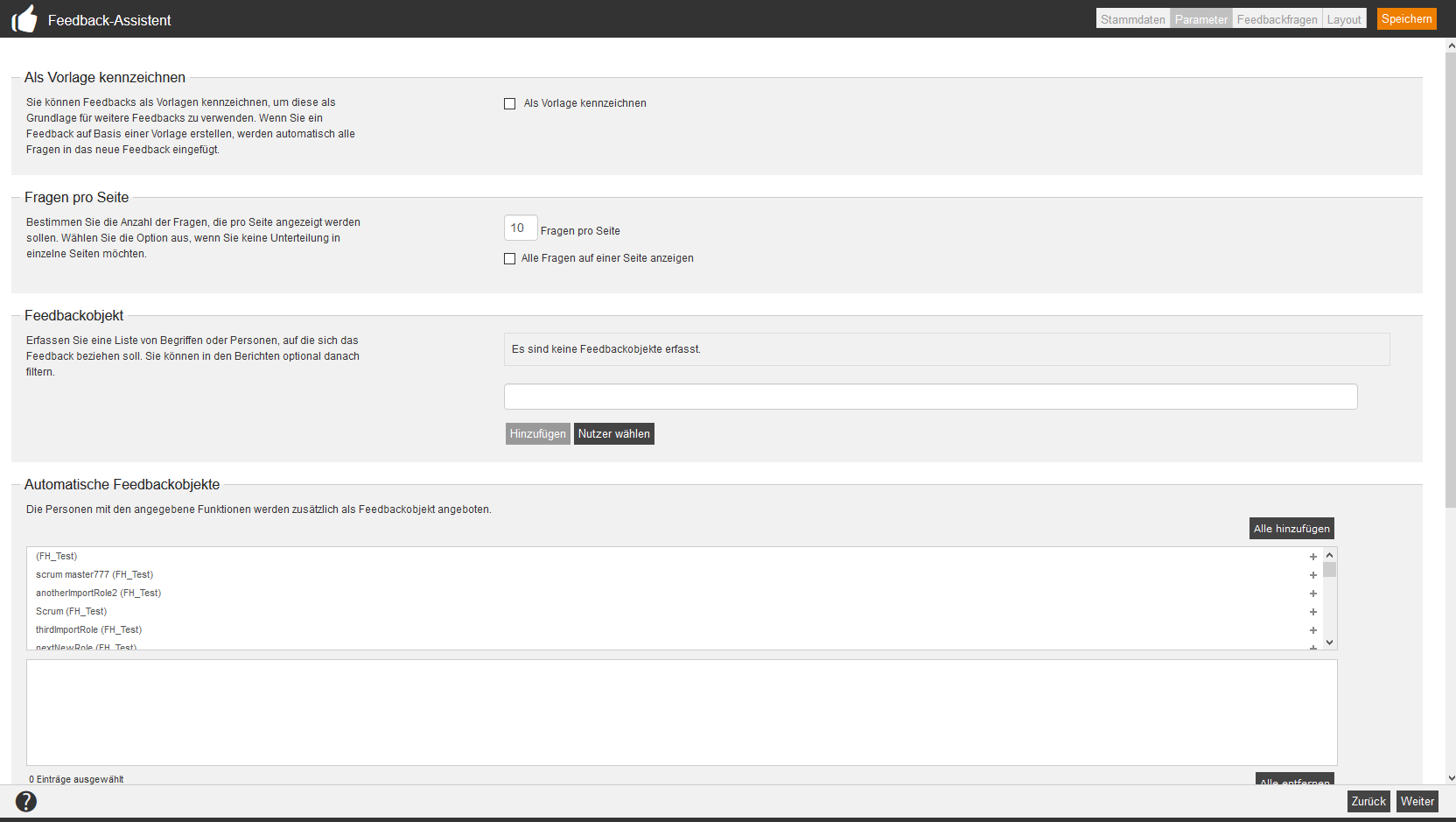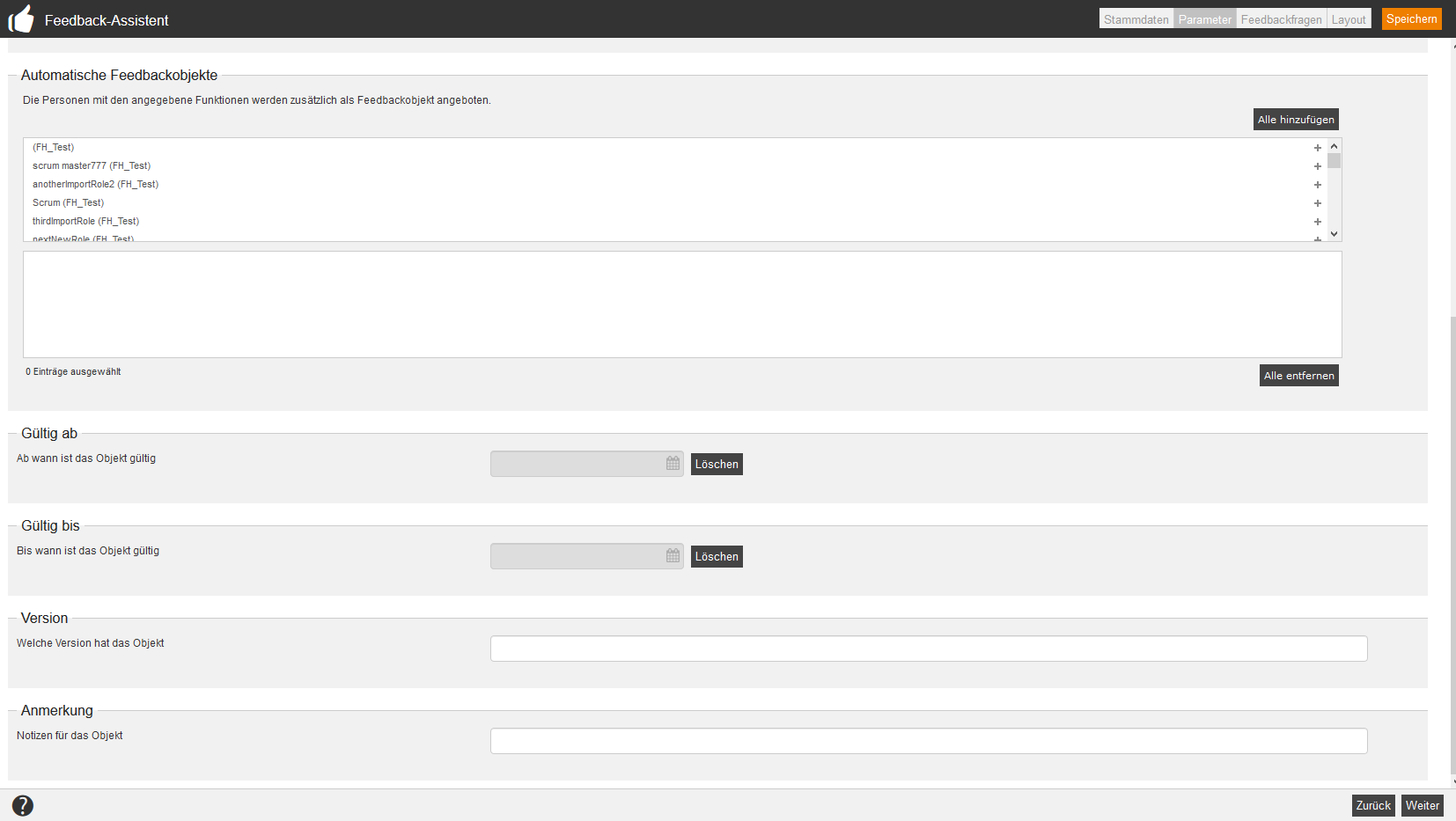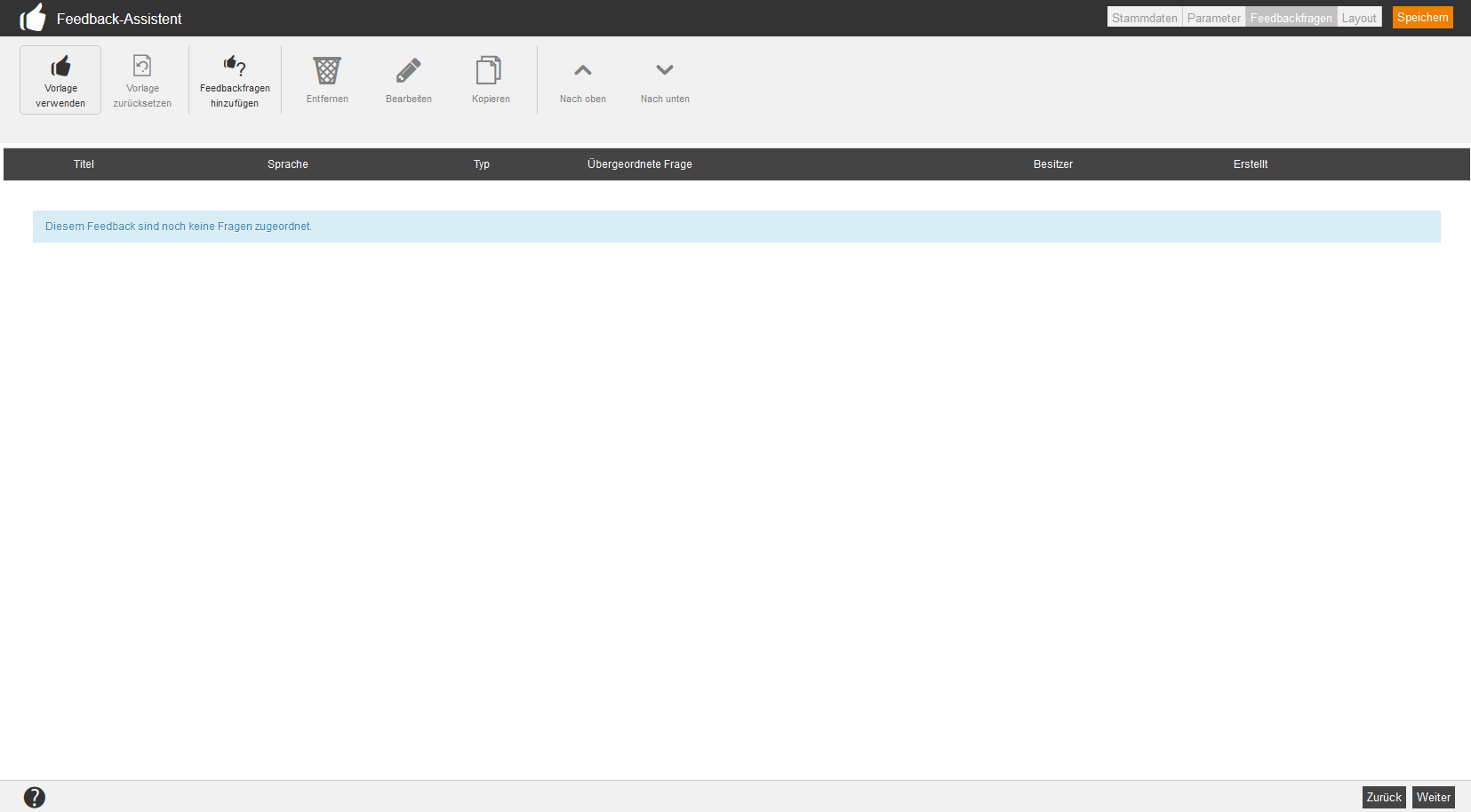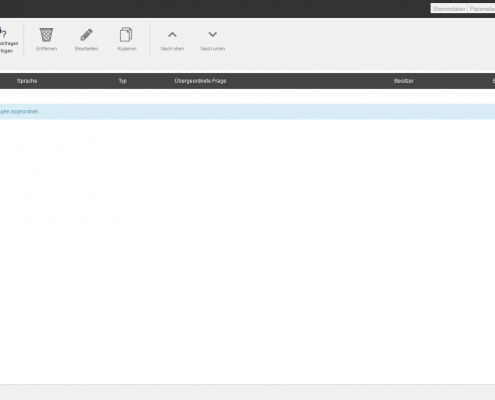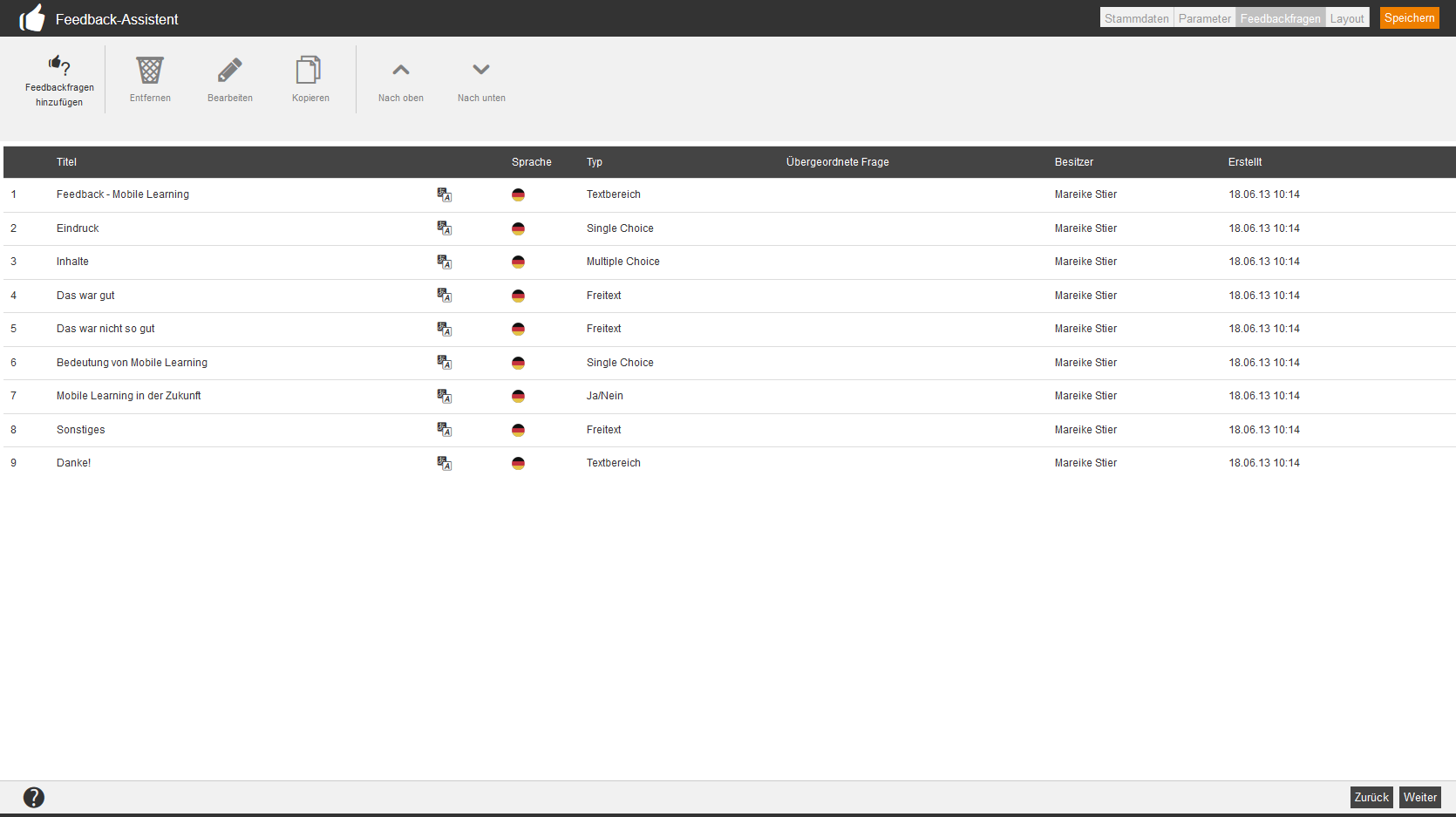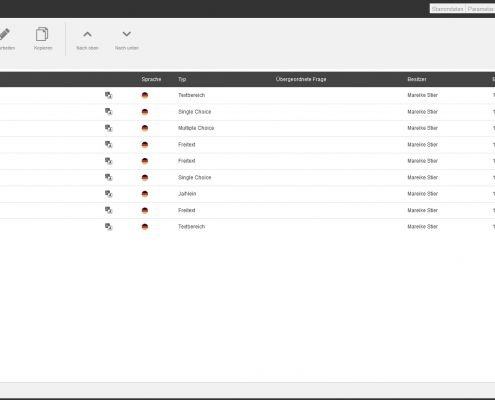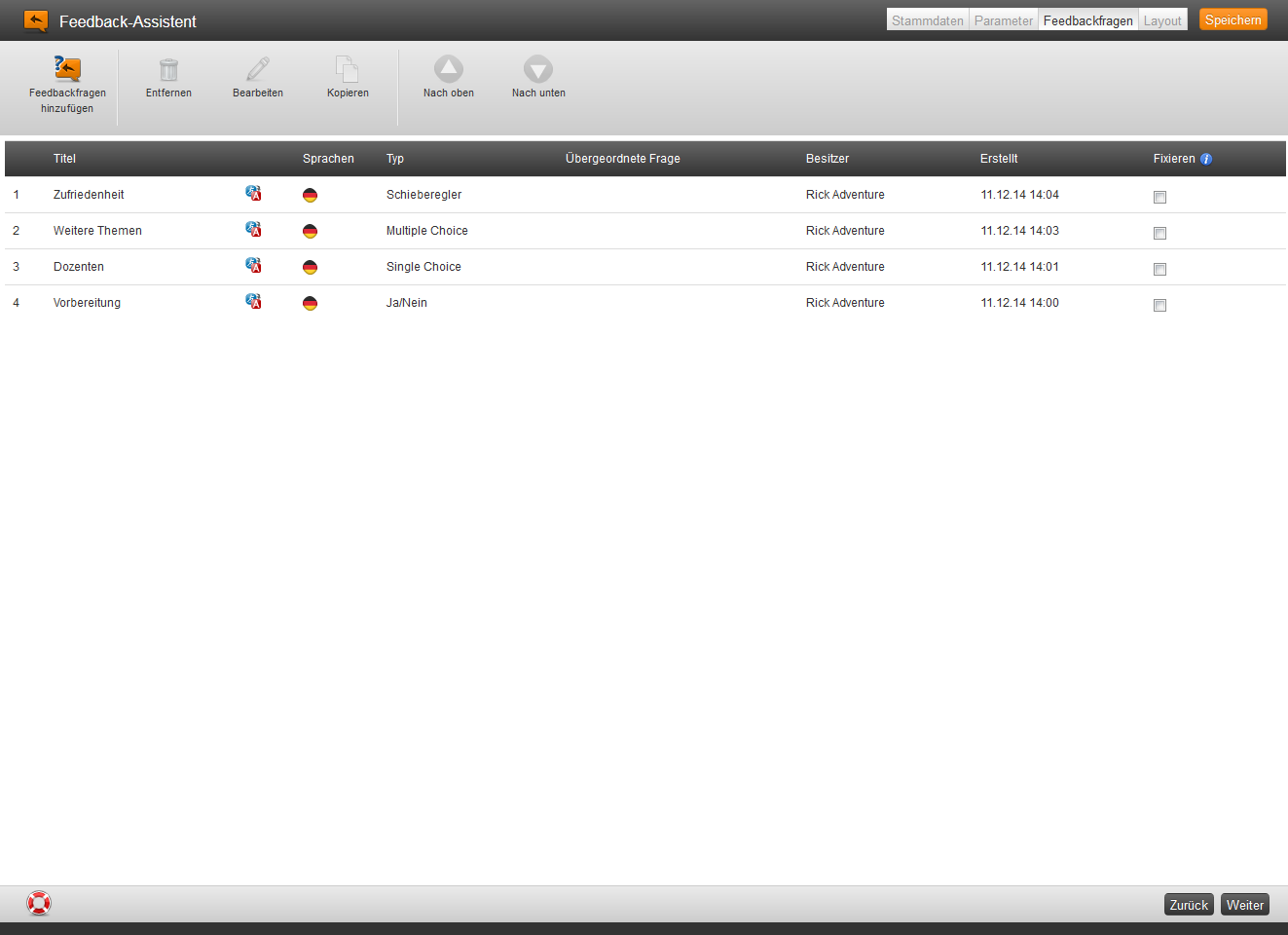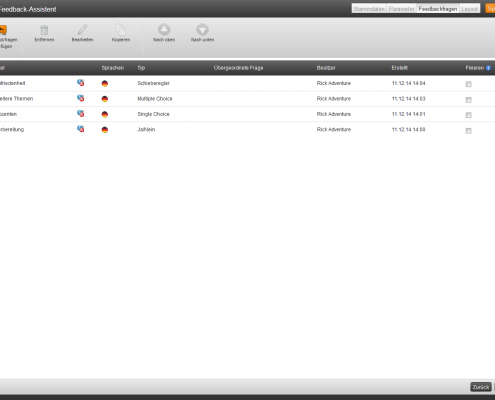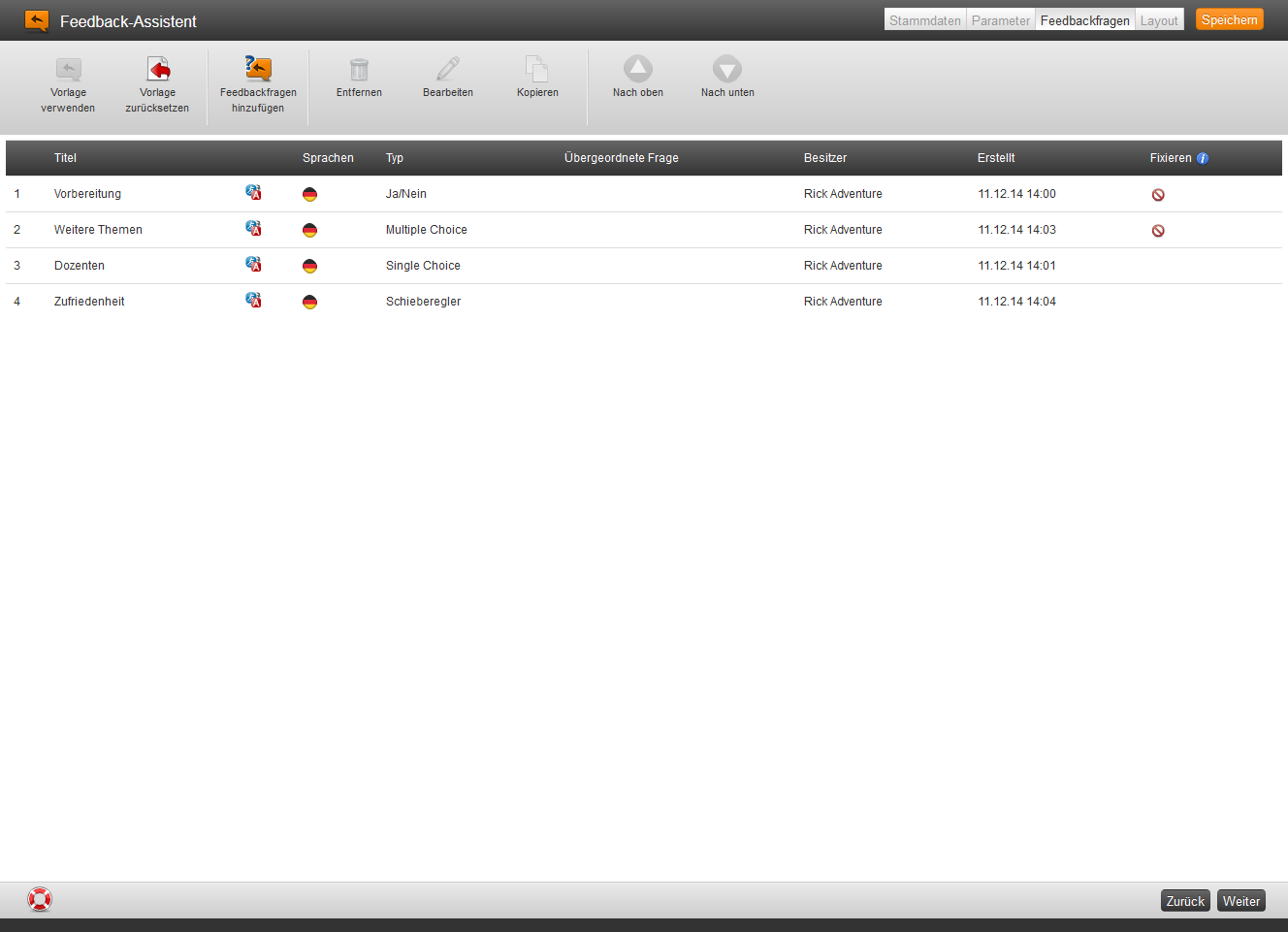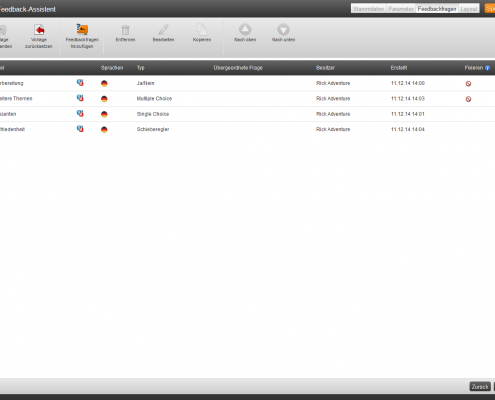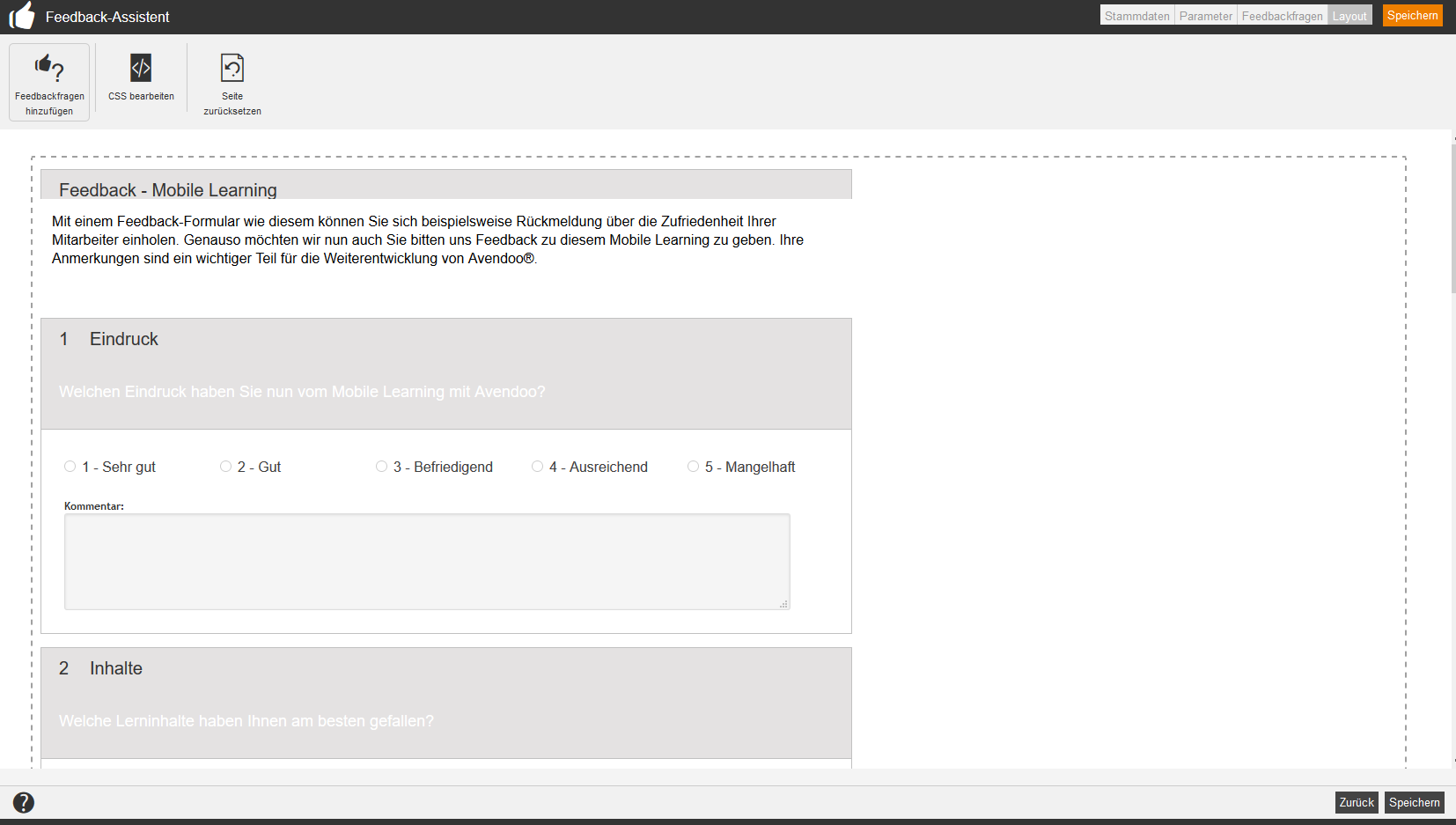Feedbacks sind für den Lernenden die Möglichkeit seine Meinung zu äußern. In Avendoo® bestehen Feedbacks aus zwei Elementarten: Fragen und Textbereichen. Textbereiche können zur Information des Benutzers genutzt werden, sie erfordern keinerlei Interaktion. Die Feedbackfragen strukturieren die Rückmeldungen der Lernenden und erleichtern eine Auswertung.
In der Übersicht (Lerninhalte → Feedbacks) sehen Sie alle bereits erstellten Feedbacks. Klicken Sie auf den Titel, gelangen Sie zum Feedback-Assistenten. Mit Klick auf das Symbol für den Übersetzungsbereich wechseln Sie in den Übersetzungsbereich des jeweiligen Feedbacks. Über die Länderflagge gelangen Sie in die Vorschau für den Benutzer, wobei Avendoo® die eingetragenen Antworten speichert und der Benutzer das Feedback anschließend ausdrucken kann. Die folgenden Angaben finden Sie ebenfalls in der Übersicht: Besitzer des Feedbacks, Erstellungsdatum, Änderungsdatum.
Innerhalb der Massenbearbeitungsfunktionen stehen Ihnen die Funktionen Kopieren,Verschieben, Löschen, Besitzer wechseln und Exportieren zur Verfügung. Mehr Informationen zu den Massenbearbeitungsfunktionen in den Feedbacks finden Sie unter Feedbacks: Massenbearbeitungsfunktionen.
Über das Kontextmenü des jeweiligen Titels des Feedbacks stehen Ihnen folgende Funktionen zur Verfügung.
Stammdaten
Titel
Geben Sie einen Titel für das Feedback ein. Dieser wird später in der Übersicht angezeigt.
Teaser
Formulieren Sie einen Teaser für das Feedback. Dieser erscheint auf dem Lernpfad als Zusatzinformation zu dem Feedback.
Sprache
Legen Sie die Hauptsprache des Feedbacks fest. Soll das Feedback in mehreren Sprachen verfügbar sein, muss es im Übersetzungsbereich übersetzt werden.
Parameter
Als Vorlage kennzeichnen
Mit einem Häkchen kennzeichnen Sie das Feedback als Vorlage, damit dieses als Grundlage für weitere Feedbacks verwendet werden kann. Wenn Sie ein Feedback auf Basis einer Vorlage erstellen, werden automatisch alle Fragen in das neue Feedback eingefügt. Diese Option können Sie nur auswählen, wenn Sie dazu das entsprechende Zugriffsrecht „Übergeordnete Fragen erstellen & Feedback als Vorlage kennzeichnen“ erhalten haben.
Fragen pro Seite
Bestimmten Sie die Anzahl der Fragen, die pro Seite angezeigt werden sollen. Wenn Sie keine Unterteilung in einzelne Seiten wünschen, setzen Sie das Häkchen an der entsprechenden Stelle.
Feedbackobjekt
Erfassen Sie eine Liste von Begriffen oder Personen, auf die sich das Feedback beziehen soll. Im Bereich Berichte können Sie so später danach filtern und gesonderte Auswertungen vornehmen. Diese Funktion ist dann von Interesse, wenn Sie beispielsweise eine Veranstaltung mit diversen Terminen angelegt haben, an denen verschiedene Referenten Vorträge halten. Durch Feedbackobjekte können Lernende somit auswählen, an welchem Referentenvortrag Sie teilgenommen haben. Dadurch kann anschließend eine Feedbackauswertung nach den einzelnen Referenten vorgenommen werden.
Automatische Feedbackobjekte
In der Nutzerverwaltung können Sie Nutzern Rollen zuweisen (Beispiel: Zugehörigkeit Unternehmensbereich: Marketing, Personal, …). Die Personen mit der hinzugefügten Rolle werden zusätzlich als Feedbackobjekt angeboten. Automatische Feedbackobjekte machen dann Sinn, wenn das Erfassen der einzelnen Feedbackobjekte zu zeitaufwändig wäre.
Gültig ab
Geben Sie ein Datum ein, ab wann das Feedback gültig sein soll. Gegebenenfalls können Sie das Datum wieder löschen.
Gültig bis
Geben Sie ein Datum ein, bis wann das Feedback gültig sein soll. Gegebenenfalls können Sie das Datum wieder löschen.
Version
Geben Sie ein, welche Version das Feedback hat.
Anmerkung
Geben Sie Notizen für das Feedback ein.
Feedbackfragen
Unter diesem Reiter sehen Sie alle Feedbackfragen und Textbereiche aufgelistet nach Titel, Sprachen, Typ, Übergeordnete Frage, Besitzer und Erstellungsdatum.
Vorlage verwenden
Diese Funktion ist nur verfügbar, wenn dem Feedback noch keine Feedbackfragen/ Textbereiche zugeordnet wurden. In dem sich öffnenden Fenster werden Ihnen alle erstellten Feedback-Vorlagen angezeigt. Mit Klick auf Auswählen übernehmen Sie die Vorlage für Ihr aktuelles Feedback.
Fixierte Elemente
Wenn Sie ein Feedback auf Basis einer Vorlage erstellen und einzelne Feedbackfragen/Textbereiche der Vorlage in der Spalte „Fixieren“ dieses Symbol aufweisen, bedeutet dies, dass das entsprechende Element nicht aus dem Feedback entfernt werden kann. Durch fixierte Elemente stellt der Autor der Vorlage sicher, dass diese Feedbackfragen/ Textbereiche in jedem Feedback, das aus dieser Vorlage erstellt wird, enthalten sind. Dadurch ist später eine globale Auswertung möglich.
Vorlage zurücksetzen
Löscht die ausgewählte Vorlage, so dass die Erstellung von Neuem beginnen kann.
Feedbackfragen hinzufügen
In dem sich öffnenden Fenster werden Ihnen alle erstellen Feedbackfragen und Textbereiche angezeigt. Mit Klick auf Auswählen übernehmen Sie die Vorlage für Ihr aktuelles Feedback.
- Neue Feedbackfrage
Der Feedbackfragen-Assistent öffnet sich, damit Sie eine neue Feedbackfrage erstellen können.
- Neuer Feedback-Textbereich
Der Feedback-Textbereich-Assistent öffnet sich. Hier können Sie einen neuen Textbereich für Ihr Feedback erstellen.
Fixieren
Tabellenspalte ist nur verfügbar, wenn Sie im vorherigen Reiter „Parameter“ die Option „Als Vorlage kennzeichnen“ ausgewählt haben
Wenn Sie das aktuelle Feedback als Vorlage gekennzeichnet haben, können Sie einzelne Feedbackfragen/ Textbereiche in dieser Vorlage fixieren. Setzen Sie dazu in der Tabellenspalte Fixieren das Häkchen. In Feedbacks, die aus dieser Vorlage heraus erstellt werden, kann das fixierte Element nicht entfernt werden. Um dies durchführen zu können, benötigen Sie das Zugriffsrecht „Übergeordnete Fragen erstellen & Feedbacks als Vorlage kennzeichnen“
Entfernen
Entfernt die ausgewählte Feedbackfrage/ den ausgewählten Textbereich aus dem Feedback.
Bearbeiten
Der Feedbackfragen-Assistent/ der Feedback-Textbereich-Assistent öffnet sich, damit das ausgewählte Element bearbeitet werden kann.
Kopieren
Kopiert das ausgewählte Element.
/ Nach oben / unten
Verschiebt das ausgewählte Element um eine Position nach oben bzw. unten.
Layout
Das fertige Feedback öffnet sich im finalen Layout. Wenn eine Frage/ ein Text ausgewählt ist, kann das entsprechende Element bearbeitet ![]() und auch gelöscht
und auch gelöscht ![]() werden.
werden.
Verfügbare Variablen
![]() Für das Erstellen eines Feedbacks stehen Ihnen im Editor verschiedene Variablen zur Verfügung. Durch Variablen werden ausgewählte Inhalte automatisch eingefügt:
Für das Erstellen eines Feedbacks stehen Ihnen im Editor verschiedene Variablen zur Verfügung. Durch Variablen werden ausgewählte Inhalte automatisch eingefügt:
- $CourseTitle$ = Titel des Kurses
- $evaluationQuestionTitle$ = Titel der Feedbackfrage
- $ObjectCertification$=Link zum Zertifikat, wenn der Kurs bestanden wurde
- $ParentObjectTitle$ = Titel der übergeordneten Feedbackfrage
- $positionOfQuestion$ = Position der Feedbackfrage im gesamten Feedback
- $UserCountry$ = Land des angemeldeten Benutzers
- $UserDivision$ = Bereich des angemeldeten Benutzers
- $UserFirstname$ = Vorname des angemeldeten Benuzters
- $UserGroup$ = Gruppe des angemeldeten Benutzers
- $UserLastname$ = Nachname des angemeldeten Benutzers
- $UserOe$ = Orangisationseinheit (OE) des angemeldeten Benutzers
- $UserRegion$ = Region des angemeldeten Benutzers
- $UserSex$ = Geschlecht des angemeldeten Benutzers
Feedbackfragen hinzufügen
Fügen Sie eine weitere Frage bzw. einen weiteren Textbereich dem Feedback hinzu.
CSS bearbeiten
Sofern Sie CSS-Kenntnisse besitzen, können Sie die Bearbeitung des Feedbacks auch auf diesem Wege bearbeiten.
Seite zurücksetzen
Durch diese Aktion geht der bestehende Inhalt verloren, so dass Sie von Neuem mit der Gestaltung Ihres Feedbacks beginnen können.